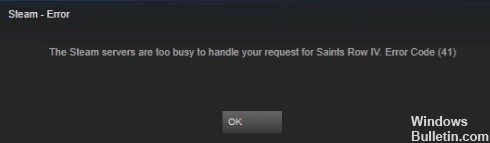Nogle gange får brugere fejlkode 83, når de prøver at downloade et spil på Steam, en populær spilleplatform, og ved ikke, hvordan de skal løse problemet. I denne tutorial vil vi diskutere nogle løsninger, du kan bruge til at løse dette problem.
Steam fejlkode 83 betyder, at Steam ikke kan køre det spil, du prøver at køre. Dette problem opstår i alle versioner af Windows.
Hvad forårsager "fejlkode 83" på Steam?

- Strenge firewall: Flere rapporter hævder, at Windows-firewallen blokerer Steam i at køre.
- Forældede Windows: Et forældet Windows-operativsystem kan også forårsage denne fejl.
- Problemer med Steam-serveren: Steam gennemgår muligvis planlagt vedligeholdelse, eller serveren kan gå ned, så spil kører muligvis ikke i denne periode.
- Beskadigede spilfiler: Når spilfiler mangler eller er korrupte, a Steam fejlkode kommer til syne.
Hvordan løser jeg "fejlkode 83" i Steam?

Tjek integriteten af dine spilfiler
- Start Steam-klienten.
- Klik på fanen Bibliotek.
- Vælg det spil, som fejlen opstår for, og højreklik på det.
- Vælg Egenskaber.
- Vælg fanen Lokale filer.
- Klik på Kontroller spilfilens integritet.
Installer alle tilgængelige opdateringer til Windows
- Klik på knappen Start.
- Vælg tandhjulsikonet.
- Rul ned til Windows-indstillinger og vælg Opdatering og sikkerhed.
- Vælg Windows Update i venstre sidebjælke.
- Vælg Søg efter opdateringer. Hvis opdateringer er tilgængelige, vil den begynde at installere dem.
Tillad Steam at køre i dine firewallindstillinger
En anden vigtig beslutning at prøve er at gå ind i din computers firewall-indstillinger og lade Steam-appen køre. Prøv derefter at køre spillet igen i Steam-klienten for at se, om det virker. Læs mere